在Windows服务器上,IIS(Internet Information Services)是一种常用的Web服务器,它允许你托管和发布各种Web内容,包括网页、应用程序等,绑定域名是使你的网站能够通过特定的URL访问的重要步骤,本文将详细介绍如何在IIS中绑定域名,并说明绑定的具体位置。
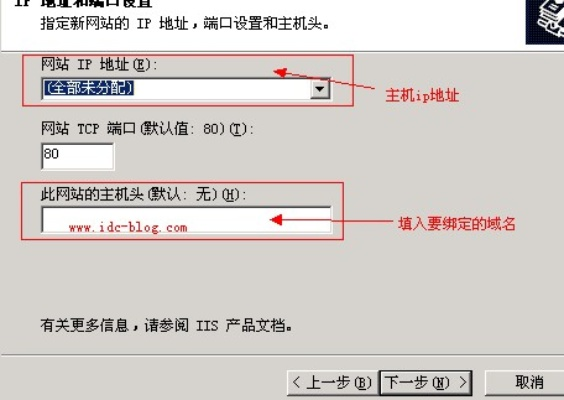
云服之家,国内最专业的云服务器虚拟主机域名商家信息平台
准备工作
在绑定域名之前,你需要确保以下几点:
- 域名已注册:确保你已经在域名注册商处购买并注册了域名。
- DNS设置:将域名解析到你的服务器IP地址,这通常涉及更新DNS记录,将“A”记录或“CNAME”记录指向你的服务器IP。
- IIS安装:确保IIS已安装在你的Windows服务器上,如果未安装,可以通过“控制面板”中的“程序和功能”进行安装。
绑定域名的步骤
-
打开IIS管理器:
在Windows搜索栏中输入“IIS”,打开“Internet Information Services (IIS) 管理器”。
-
选择网站:
在IIS管理器左侧,展开“网站”文件夹,找到你想要绑定域名的网站,如果你的网站名为“Default Web Site”,就右键点击它并选择“管理网站”。
-
配置网站:
在右侧的操作栏中,找到并点击“绑定...”,这将会打开“网站绑定”窗口。
-
添加新的站点绑定:
在“网站绑定”窗口中,点击右侧的“添加...”按钮,此时会弹出“添加网站绑定”对话框。
-
设置绑定信息:
- 在“添加网站绑定”对话框中,你需要填写以下信息:
- IP地址:选择你希望绑定的IP地址,如果你的服务器只有一个IP地址,通常会自动选择,如果有多个IP地址,可以选择特定的一个。
- 端口:默认端口是80(HTTP)或443(HTTPS),如果你希望使用不同的端口,可以在此输入。
- 主机名:输入你要绑定的域名。
www.example.com,如果未设置DNS记录,此时可以输入服务器的IP地址进行测试。 - 协议:选择“HTTP”或“HTTPS”,如果你希望启用SSL,选择“HTTPS”。
- 在“添加网站绑定”对话框中,你需要填写以下信息:
-
确认并保存:
填写完所有信息后,点击“确定”保存设置,你的域名已经成功绑定到IIS网站上了。
验证绑定是否成功
- 本地测试:在本地计算机上打开浏览器,输入
http://localhost或http://127.0.0.1来测试IIS是否运行正常,如果看到默认的IIS欢迎页面,说明IIS正在运行。 - 远程测试:从另一台计算机上访问你绑定的域名(例如
www.example.com),如果DNS设置正确且IIS配置无误,你应该能够看到你的网站内容。
常见问题及解决方法
- 无法访问网站:如果无法访问绑定的域名,首先检查DNS设置是否正确,确保你的域名已正确解析到服务器IP地址,检查防火墙设置是否允许HTTP/HTTPS流量通过。
- 端口冲突:如果某个端口已被其他应用程序占用,你需要更改IIS绑定的端口或关闭占用该端口的应用程序,可以使用命令
netstat -ano | findstr <port>来检查端口占用情况。 - SSL证书问题:如果你选择了HTTPS但浏览器提示证书无效或存在安全风险,请确保你使用的是受信任的SSL证书,并且已正确安装到IIS中,可以通过IIS管理器中的“SSL设置”进行配置和检查。
高级配置选项
除了基本的绑定设置外,IIS还提供了许多高级配置选项以满足不同需求:
- SSL/TLS设置:在绑定HTTPS时,可以配置SSL/TLS协议版本和加密套件,这有助于增强网站的安全性,通过IIS管理器中的“SSL设置”进行配置。
- IP限制:你可以为特定IP地址或子网段设置访问权限,这有助于防止未经授权的访问,在“IP限制”功能中进行配置。
- URL重写:使用URL重写模块(URL Rewrite Module),你可以实现复杂的URL重写规则以满足SEO需求或实现友好的URL结构,通过IIS管理器中的“URL重写”功能进行配置。
- 性能优化:通过调整IIS的各种性能参数(如连接数、缓存等),可以优化网站的响应速度和资源利用率,这些参数可以在“性能”功能中进行调整。
总结与注意事项
在IIS中绑定域名是一个相对简单的过程,但需要注意以下几点:
- 确保DNS设置正确无误;
- 检查端口是否冲突;
- 使用受信任的SSL证书以确保安全性;
- 定期备份IIS配置和网站数据以防丢失;
- 监控网站性能和安全性以应对潜在问题。
通过遵循上述步骤和注意事项,你应该能够成功在IIS中绑定域名并使其正常工作,如果遇到任何问题或需要进一步的帮助,请参考官方文档或联系技术支持获取支持。

